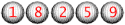Resulado:
 1. Abra a imagem que gostaria de deixar a pele da pessoa negra
1. Abra a imagem que gostaria de deixar a pele da pessoa negra
2. Vá no menu " >>
>>  ".
".
3. Repita o Passo "2"
4. Clique com o botão direito do mouse no "Fundo" e desmarque a opção  , Faça isso com a "camada 2" tambem.
, Faça isso com a "camada 2" tambem.
5. Selecione a "camada 1"
6. Clique duas vezes na ferramenta 
7. Vá no menu " >>
>> 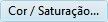 " e deixe COR: -20 e SATURAÇÃO: +20 e dê "OK" (Foto1)
" e deixe COR: -20 e SATURAÇÃO: +20 e dê "OK" (Foto1)  8. Clique na ferranta
8. Clique na ferranta  e as seguintes definições:
e as seguintes definições:
DIREÇÃO: Tanto faz,
MODO: Doutone
COR 1: Marron com Opacidade de 50%
COR 2: Marron com Opacidade de 50%
(foto 2) 9. Clique com o botão direito na "Camada 2" e marque a opção
9. Clique com o botão direito na "Camada 2" e marque a opção 
10. No menu, vá em " >>
>>  >>
>>  "
"
11. Selecione a ferramenta 
12. Clique no ![Gerenciamento de Camada [W]](http://i372.photobucket.com/albums/oo167/pfs/Ferramentas/GerenciamentodecamaW.jpg) e deixe o
e deixe o  MINIMO (foto3)
MINIMO (foto3) 13. Clique com o botão direito do mouse na "camada 2" e selecione a opção
13. Clique com o botão direito do mouse na "camada 2" e selecione a opção 
14. Selecine a ferramenta  , deixe a
, deixe a  com um porcentual (%) menor nas áreas mais sensiveis, como por exemplo nas sombrancelhas, olhos e boca, depois clique na opção
com um porcentual (%) menor nas áreas mais sensiveis, como por exemplo nas sombrancelhas, olhos e boca, depois clique na opção  e ajuste o radiano de acordo com a area que irá apagar...Agora é só você apagar as partes da foto que não deseje que fique com a pele negra. (Foto 4)
e ajuste o radiano de acordo com a area que irá apagar...Agora é só você apagar as partes da foto que não deseje que fique com a pele negra. (Foto 4)
15. Deixe todas as camadas visiveis e mescle primeiro a "camada 1" com o "fundo", e depois a "camada 2" com o "fundo"
Obs. Aconselho a não apagar os lábios, ficará mais real.
Créditos: http://www.photofiltrestudio.com.br
Up?
http://www.orkut.com.br/40014894/5306999068767280748
skip to main |
skip to sidebar
Iniciando no PFS
Concurso de Capa
Efeitos
- Asas
- Bolhas de Sabão
- Borda Pontilhada
- Breeaking
- Calendário
- Carta de baralho
- Cartão Postal
- Dark Old Boy
- Desenho Animado
- Emotions
- FanTasy Eyer's Dream
- Fio de luz
- Foco de Luz
- Fogolir
- Foto no olho
- Fotos no Livro
- Game
- Glamour purple
- Kawai
- Lost - Floresta
- Mulbreposition
- Mural
- Nome na Areia
- Piratas do Caribe
- Porta Retrato
- Preso no Gelo
- Preto/branco Com Algo colorido
- Preto/Branco Localizado
- Quebra Cabeça
- Reflexo no Óculos
- Scrap Estilizado
- Sobrepor Foto
- Sonho
- Tatuagem
- Variação Personal
- Wallpaper Sears
- Yes Color
Plugins
Visitantes
Orkut Parcerias
Avatar
Blend´s
- Ah! Good Life
- Barbie Perfect
- Bella e Edward
- Buddy Poke!
- Buterfly P & B
- Ed ♥ Bella
- Emma Ok
- Forevor Beyonce
- Happiness in the red
- I'll Be Lovin' U Long Time
- Ice Girl
- Katy Perry
- Kristen l Blend ♥
- Marley & Me
- Mini Dul
- Paramore
- Pintura a oleo
- Princess
- Push
- Shakira - No pido que todos los días sean de sol
- The world slow down
- This is what dreams are made of